Conectar o Azure Front Door Premium a uma origem do Serviço de Aplicativo (Aplicativo Web) com o Link Privado
Este artigo orienta você sobre como configurar a camada Premium do Azure Front Door para se conectar ao Serviço de Aplicativo (Aplicativo Web) privadamente usando o serviço de Link Privado do Azure.
Pré-requisitos
- Uma conta do Azure com uma assinatura ativa. Crie uma conta gratuitamente.
Observação
Os pontos de extremidade privados exigem que seu plano de Serviço de Aplicativo atenda a alguns requisitos. Para obter mais informações, confira Uso de Pontos de Extremidade Privados para o Aplicativo Web do Azure. Não há suporte para essa funcionalidade com os slots do Serviço de Aplicativo
Entrar no Azure
Entre no portal do Azure.
Habilitar o Link Privado para um Serviço de Aplicativo (Aplicativo Web) no Azure Front Door Premium
Nesta seção, você mapeia o serviço de Link Privado para um ponto de extremidade privado criado na rede privada do Azure Front Door.
No perfil Azure Front Door Premium, em Configurações, selecione Grupos de origem.
Selecione o grupo de origem que contém a origem do Serviço de Aplicativo (Aplicativo Web) para o qual você deseja habilitar o Link Privado.
Selecione + Adicionar uma origem para adicionar uma nova origem do Serviço de Aplicativo (Aplicativo Web) ou selecione uma origem do Serviço de Aplicativo (Aplicativo Web) criada anteriormente na lista.
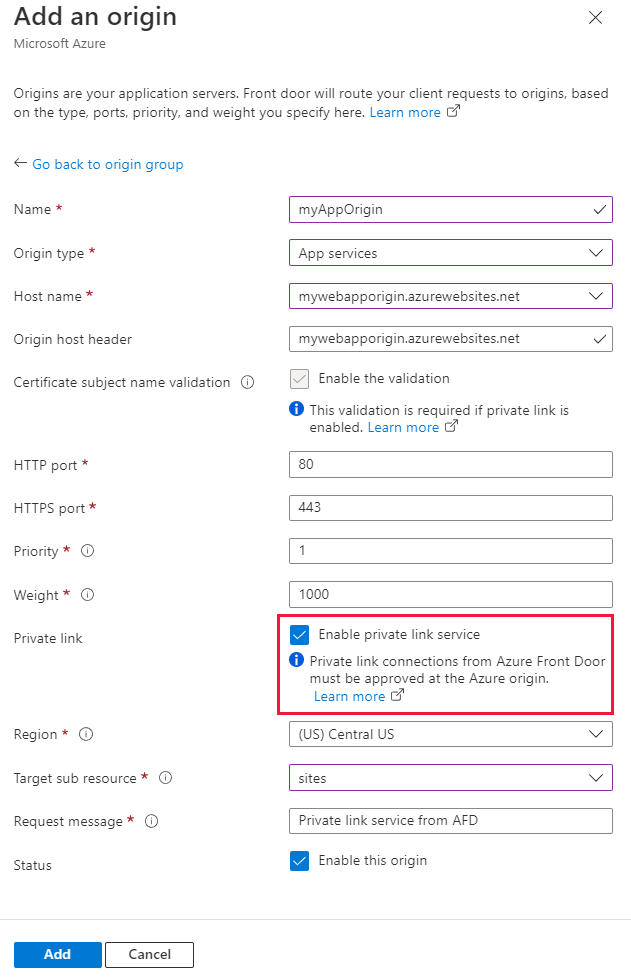
A tabela a seguir traz informações sobre os valores a serem selecionados nos respectivos campos ao habilitar o link privado com o Azure Front Door. Selecione ou insira as definições a seguir para configurar o Serviço de Aplicativo (Aplicativo Web) ao qual você deseja que o Azure Front Door Premium se conecte privadamente.
Configuração Valor Nome Insira um nome para identificar essa origem do Serviço de Aplicativo (Aplicativo Web). Tipo de origem Serviços de app Nome do host Selecione o host no menu suspenso que você deseja obter como origem. Cabeçalho de host de origem Você pode personalizar o cabeçalho de host da origem ou deixá-lo como padrão. Porta HTTP 80 (padrão) Porta HTTPS 443 (padrão) Prioridade Origens diferentes podem ter prioridades diferentes para fornecer as origens primária, secundária e de backup. Peso 1.000 (padrão). Atribua ponderações à origem diferente quando você quiser distribuir o tráfego. Região Selecione a mesma região ou a mais próxima à sua origem. Sub-recurso de destino O tipo de sub-recurso para o recurso selecionado anteriormente que pode ser acessado pelo seu ponto de extremidade privado. Você pode selecionar Site. Mensagem de solicitação Mensagem personalizada para ver ao aprovar o ponto de extremidade privado. Selecione Adicionar para salvar a configuração. Em seguida, selecione Atualizar para salvar as configurações do grupo de origem.
Aprove a conexão de ponto de extremidade privado do Azure Front Door Premium do Serviço de Aplicativo (Aplicativo Web)
Vá para o Serviço de Aplicativo (Aplicativo Web) para o qual você configurou o Link Privado na última seção. Selecione Rede em Configurações.
Em Rede, selecione Configurar suas conexões de ponto de extremidade privado.
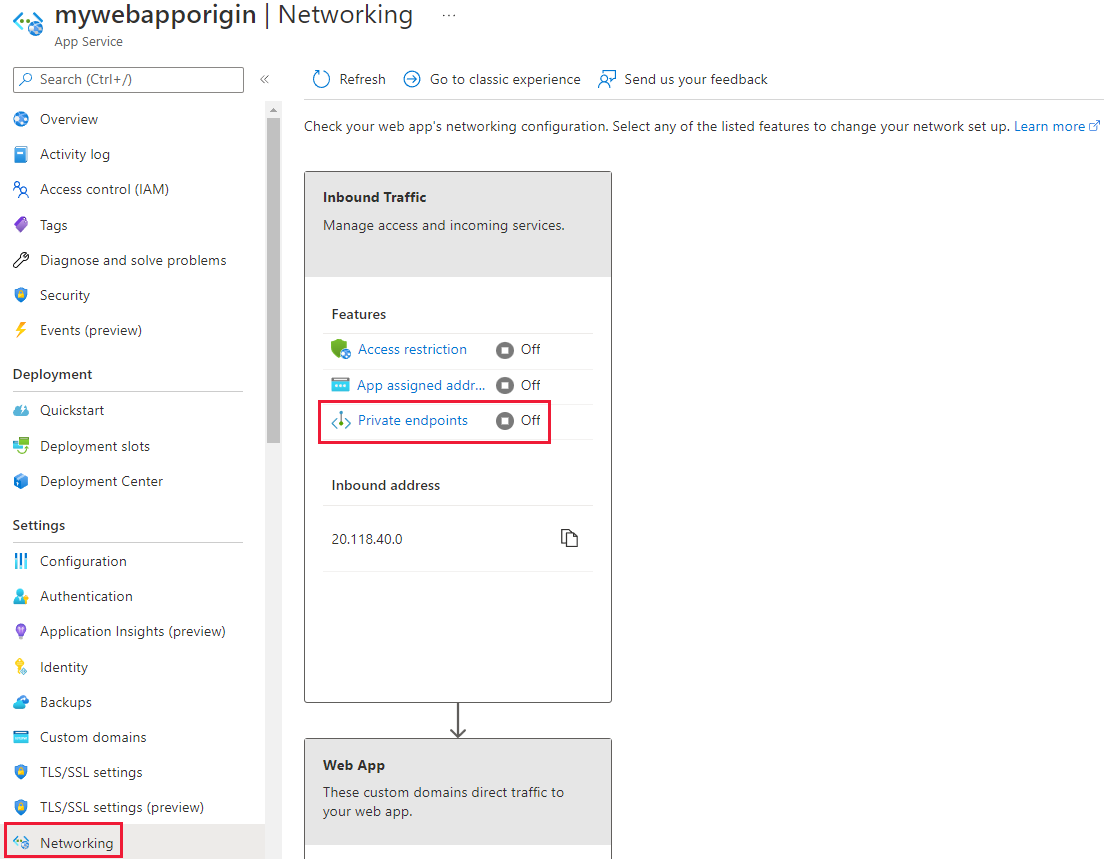
Selecione a solicitação de ponto de extremidade privada pendente do Azure Front Door Premium e, em seguida, selecione Aprovar.
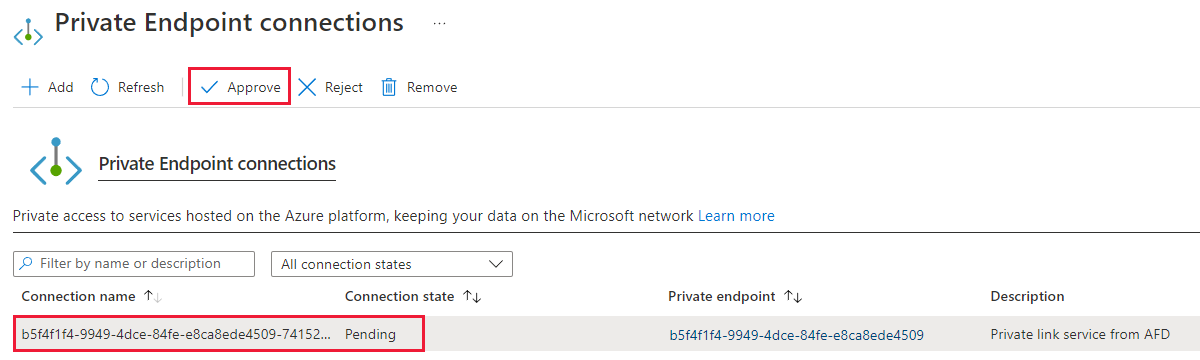
Depois de aprovado, ele será parecido com a captura de tela a seguir. São necessários alguns minutos para que a conexão seja completamente estabelecida. Agora, é possível acessar o aplicativo Web por meio do Azure Front Door Premium. O acesso direto ao aplicativo Web da Internet pública é desabilitado depois que o ponto de extremidade privado é habilitado.
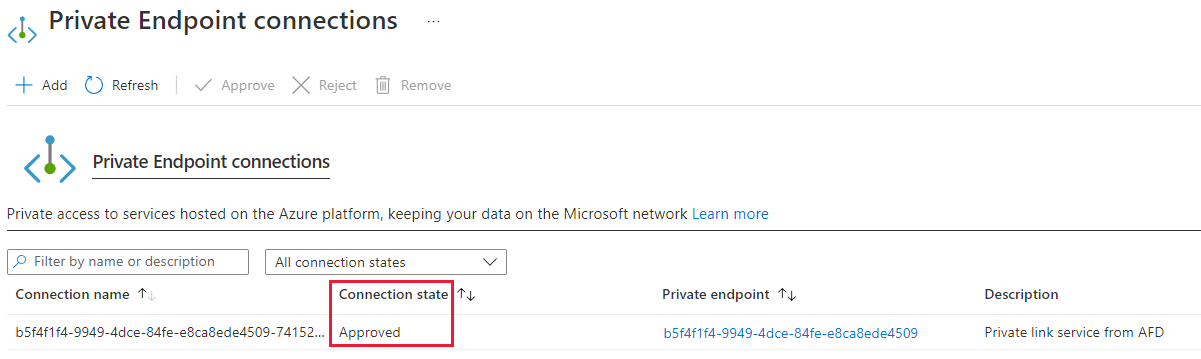
Próximas etapas
Saiba mais sobre o serviço Link Privado com o Serviço de Aplicativo.